SUSE AI 体验
概述
SUSE AI 是一款多功能产品,由多个软件层和组件组成。本文档介绍如何在 RKE2 集群上部署和安装 SUSE AI 的完整工作流程。
先决条件
要求先有一个 GPU 的 k8s 环境,可以参考我之前另一篇关于在 RKE2 集群上运行 GPU 工作负载的文章。
根据SUSE AI 官方文档说明,要求主机的内存至少要 32GB,实测使用 20GB 可以实现 demo 运行。
| Env | Version |
|---|---|
| OS | Ubuntu 22.04.5 LTS |
| kernel | 5.15.0-140-generic |
| GPU | NVIDIA GT 710 |
| Rancher | V2.9.2 |
| RKE2 | v1.28.15+rke2r1 |
部署 SUSE AI
SUSE AI 提供了一个开放式基础架构平台,用于部署和运行 GenAI 工作负载,该平台提供丰富的部署选项、LLM 以及 AI 工具和组件选择。借助 SUSE AI,可以无缝部署经过安全审查的 AI 工具和组件。此外,由于 SUSE AI 平台在设计上注重安全性,可以获得实时威胁跟踪和跨 AI 应用程序的全栈可观察性。
SUSE AI 授权
SUSE AI 是独立于 SUSE Rancher Prime 的授权,可以登录 https://apps.rancher.io/ 查看授权状态。SUSE AI 需要有授权才有权限访问和部署 SUSE AI。登录 SUSE apps UI,创建一个 ACCESS TOKEN,将 token 复制出来备用。
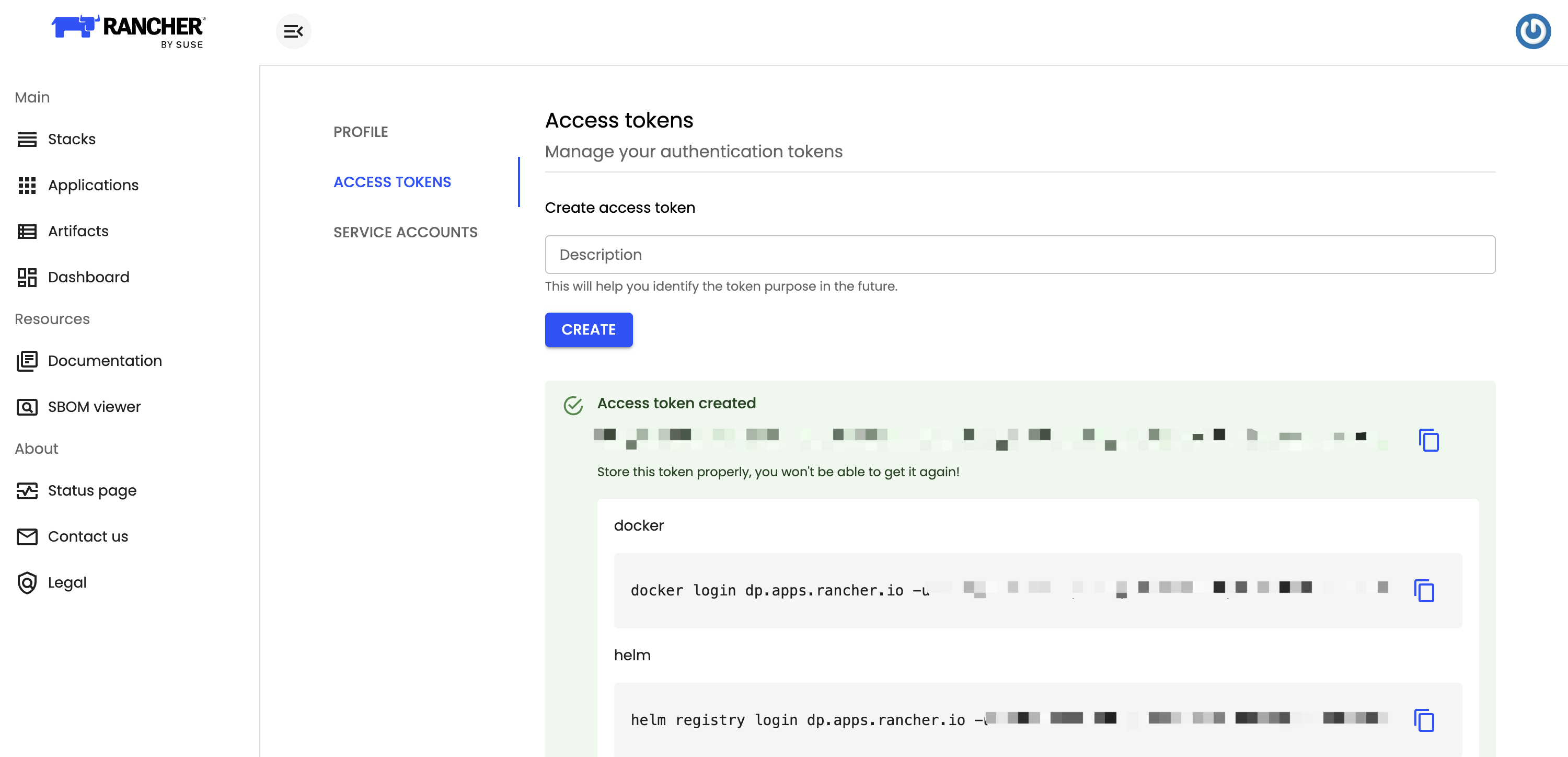
创建命名空间以安装 SUSE AI
1 | kubectl create namespace suse-ai |
创建镜像仓库秘钥
1 | kubectl create secret -n suse-ai docker-registry application-collection --docker-server=dp.apps.rancher.io --docker-username=APP_USER --docker-password=APP_PASSWORD |
登录 Helm 仓库
1 | helm registry login dp.apps.rancher.io -u APP_USER -p APP_PASSWORD |
安装 Milvus
Milvus 是一款可扩展的高性能矢量数据库,专为 AI 应用而设计。它能够高效地组织和搜索海量非结构化数据集,包括文本、图像和多模态内容。
查看 Milvus Helm Chart:https://apps.rancher.io/applications/milvus
由于 Milvus 依赖与存储,所以我们需要提前安装好相关的持久化存储,这里我们使用 local-path 本地持久化存储。对于生产环境,建议用企业级存储解决方案,例如 Longhorn。
安装 local-path 本地持久化存储:
1 | kubectl apply -f https://raw.githubusercontent.com/rancher/local-path-provisioner/v0.0.30/deploy/local-path-storage.yaml |
确认 local-path 安装成功:
1 | # kubectl -n local-path-storage get pods |
导出 Milvus values.yaml
1 | helm show values oci://dp.apps.rancher.io/charts/milvus --version 4.2.2 > milvus-values.yaml |
编辑如下内容:
1 | global: |
安装 Milvus
1 | helm install milvus -n suse-ai oci://dp.apps.rancher.io/charts/milvus --version 4.2.2 -f milvus-values.yaml |
检查 Milvus
1 | # kubectl -n suse-ai get pods |
安装 Ollama
Ollama 是一款在本地计算机上运行和管理语言模型的工具。它提供了一个简单的界面,无需依赖云资源即可下载、运行和与模型交互。
查看 Ollama Helm Chart:https://apps.rancher.io/applications/ollama
导出 Ollama values.yaml
1 | helm show values oci://dp.apps.rancher.io/charts/ollama --version 1.16.0 > ollama-values.yaml |
编辑如下内容,启动时拉取带有 GPU 和 deepseek-r1:1.5b 模型:
1 | global: |
主要参数说明:
ollama.models.pull&ollama.models.run:拉取和运行的模型名称ollama.gpu:是否启用GPU,以及启用的 GPU 类型,支持nvidia、amd
安装 Ollama
1 | helm install -n suse-ai ollama oci://dp.apps.rancher.io/charts/ollama -n suse-ai --version 1.16.0 -f ollama-values.yaml |
检查 Ollama
1 | # kubectl -n suse-ai get pods | grep ollama |
1 | # curl $(kubectl -n suse-ai get svc ollama | grep ollama| awk '{print $3}'):11434 |
安装 Cert-manager
cert-manager 是一个适用于 Kubernetes 工作负载的可扩展 X.509 证书控制器。它支持来自主流公共颁发机构以及私有颁发机构的证书。cert-manager 确保证书有效且最新,并会在证书到期前的指定时间尝试续订证书。
在之前的版本中,cert-manager 会随 Open WebUI 一起自动安装。目前,cert-manager 已不再包含在 Open WebUI Helm Chart 中,需要单独安装它。
安装 Cert-manager
1 | helm install cert-manager -n suse-ai oci://dp.apps.rancher.io/charts/cert-manager --create-namespace --set crds.enabled=true --set 'global.imagePullSecrets[0].name'=application-collection |
检查 Cert-manager
1 | # kubectl -n suse-ai get pods | grep cert-manager |
安装 Open WebUI
Open WebUI 是一个基于 Web 的用户界面的可扩展、功能丰富且用户友好的自托管 WebUI,旨在完全离线运行,与 AI 模型交互,支持各种 LLM 运行器,包括 Ollama 和兼容 OpenAI 的 API。
导出 open-webui values.yaml
1 | helm show values oci://dp.apps.rancher.io/charts/open-webui --version 6.13.0 > open-webui-values.yaml |
编辑如下内容:
1 | global: |
主要参数说明:
ollamaUrls:这里填写前面创建的 ollama 连接地址ollama.enabled:关闭默认自带的 ollamaDEFAULT_MODELS:这里填写前面配置的模型之一
安装 open webui
1 | helm install open-webui -n suse-ai oci://dp.apps.rancher.io/charts/open-webui --version 6.13.0 -f open-webui-values.yaml |
检查 open webui
1 | # kubectl -n suse-ai get pods |grep open-webui |
打开 https://open-webui.zerchin.xyz ,这个是我们在 open-webui 中配置的 Ingress 地址。
首先需要注册管理员用户,注册好之后就可以正式使用了。
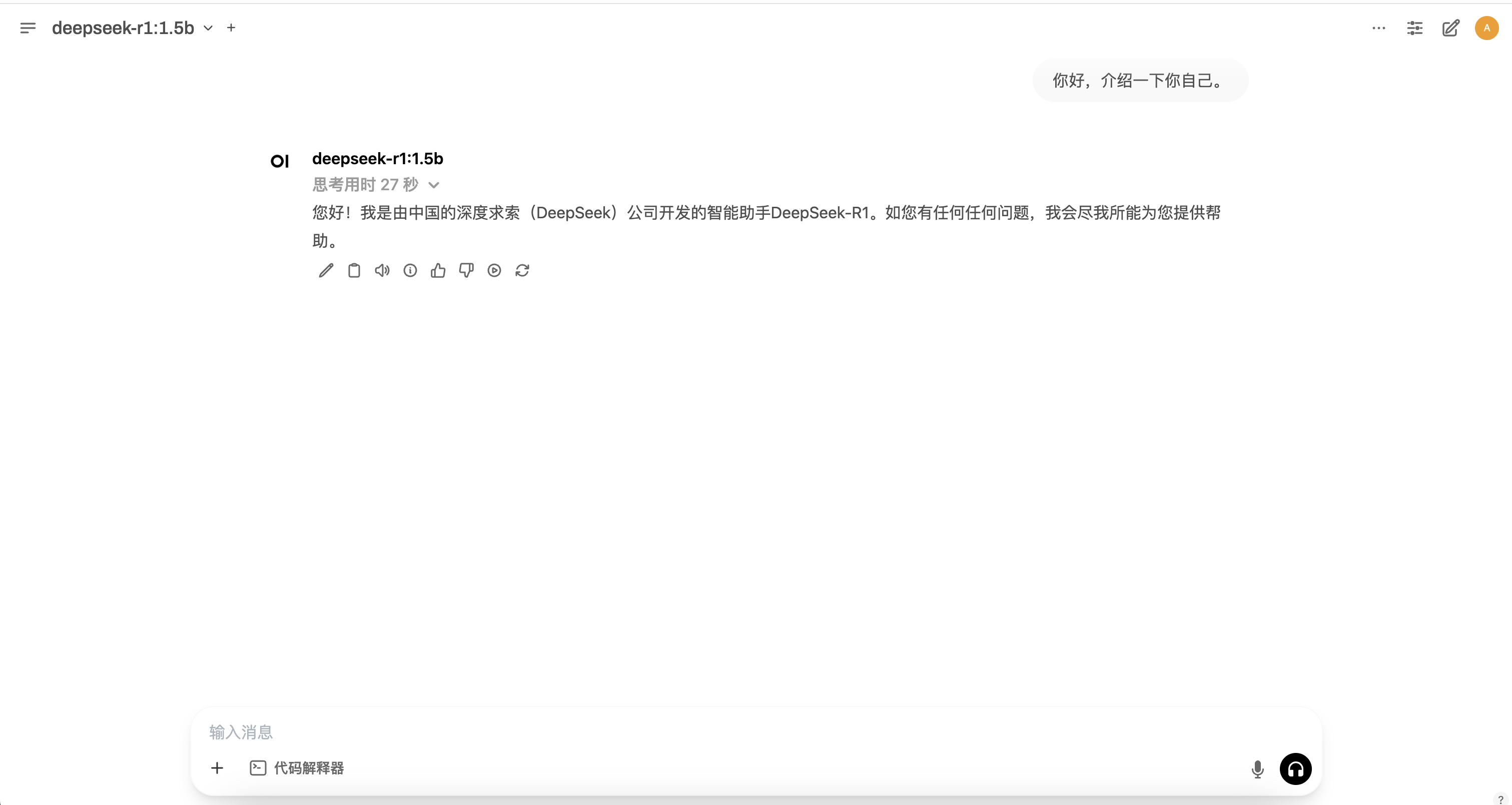
参考链接:
https://documentation.suse.com/suse-ai/1.0/html/AI-deployment-intro/index.html#ai-library-installing